Защо Google Chrome яде много памет

По време на неговото възникване хром изненада всички потребители с бърза операция стартиране и неговата скорост и по този начин получава своята популярност. Използвайте този браузър също е много удобно. Но с течение на времето започва да получава жалби за предполагаеми Chrome яде прекалено много RAM вашия компютър.
Причините за голяма консумация на RAM Browser
Подобно на много шеги, той се превръща в "вълчи pamyatiedom". Това звучи наистина смешно, но някои от тези случаи, ние нямаме време за шеги. Така се оказва, че Chrome е не само лидер на мълнията, но също и "да яде" на компютърните ресурси. И не се учудвайте, защо толкова бавно зарежда Chrome всички уеб страници и прозорци често се провали. За да коригирате това, първо трябва да разберем причината.
обяснение
Нека се опитаме да обясним причините не са думите на програмисти и компютърни специалисти, като човешко същество:
Първо, опитайте се да погледнете сега вашите раздели в браузъра;
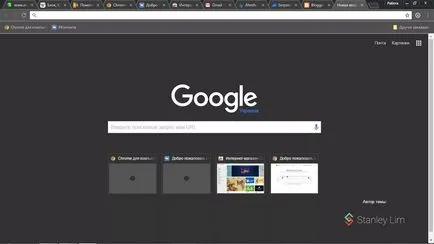
Така че можете да незабавно да превключвате от един обект към друг, без забавяне, цялата необходима информация и данни се съхраняват в паметта на компютъра. И тя изчиства само след като затворите всички приложения и позволява на компютъра ви напълно.
Ако се вгледаме в това отвън, това е наистина много удобно. Той също така позволява на Chrome да работи стабилно, тук, например, по време на работа се мотае един раздел, и дори ако това ще лети, тя няма да се отрази на останалите раздели или разширения и няма да доведе до приключване на работата.
От друга страна, голяма част от разширения, използвани;
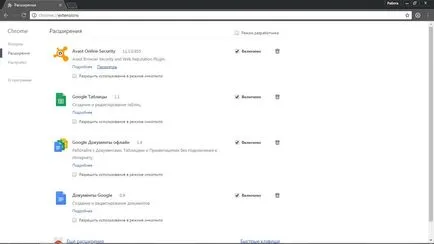
Голям брой различни разширения, които се предполага, че не се нуждаят от сега, а след това, е силен аргумент за Chrome, но всяка такава експанзия изисква за изпълнението му определено количество RAM.
Трето: функция, която се използва за бързо откриване на различни връзки;
Това е някаква мярка полезно за нас, тъй като ще се изпращат всички необходими данни, преди да кликнете върху линка. Но за съжаление, това също изисква памет.
Четвърто, като всяка инсталирана приставка започва отделен процес, който влияе отрицателно върху паметта на вашия компютър и памет натоварване.
лекарство
По-долу са тествани и методи на работа, без програми за измами, и без досадни регистрация:
Опитайте се да се отвори прекалено много раздели. Ако те са, че няма да се наложи, не ги оставяйте отворени, не отлагайте, Вие би трябвало да отиде до края на страницата. Не, защото сте прекалено рестартирате компютъра.
Мнозина ще кажат, че тези раздели всички те се нуждаят. Тогава какво да се направи в такава ситуация? Можете да използвате плъгини, че много помага да се организира удобен начин за работа с табове.
Един от най-популярните разширения за хром е «Tabr», чиято функция е:
- Display разделите като миниатюри, ние можем лесно да преминат от един раздел в друг, и ги затварят по всяко време.
- Удължаването на разделите във файла, освобождавайки паметта на компютъра. Можете да направите това сами по себе си, както и автоматично, като кликнете върху «Auto-Archive» и определяне на точното време на архива.
- Автоматично запазване на уеб страници. Да речем, че се използва винаги едни и същи сайтове за работа. Така че следващия път, когато отворите браузъра, за да не се потърси отново всички тези раздели, можете да използвате архивиране сесия, като изберете «ArchiveSession» и всички от разделите, се запазват автоматично. Можете също така да преименувате запазената си сесия, която е много удобна за работа. можете да използвате търсачката за да намерите лесно, което ви трябва.
- Голямо предимство на тази експанзия е възможна връзка на отворени раздели в различни прозорци в един прозорец и да ги движи между прозорците, като просто плъзгане за разширяване на прозореца.
Също така популярните разширения срещу поглъщащ хром RAM са:
блокирането на приставки
Един от начините да се намали яденето паметта ви е да деактивирате плъгините. Следвайте тези стъпки:
- Първо, отидете на вашия браузър настройки (малка сива кутия с три пръчки на върха в лявото поле).
- След това изберете "Инструменти".
- Сега кликнете върху "Разширения".
След като стигне до тази страница, можете да деактивирате конкретни приставки, че изглежда да е излишно. Ако имате нужда от всички плъгини и не искате да кажете сбогом на всички, можете да проверите кои плъгини хранене най-много памет и забавя целия компютър операцията:
- Кликнете върху "Настройки".
- Тогава също така да изберете "Инструменти".
- В момента се търсят за "Task Manager" (за да се опрости работата просто кликнете върху Shift клавишната комбинация + Esc). За да премахнете приставка, вие трябва да кликнете върху него и "Край".
- Опитайте да деактивирате плъгините на браузъра;
- Оптимизиране на скритите настройки;
Друг начин е да се потопите разширения, колкото е необходимо. Може би защото на този тип сайтове е малко объркан, но така наречените "търбуси" няма да се зарежда автоматично при всяко посещение. За да направите това:
- Отново отидете в настройките на браузъра.
- Кликнете върху "Настройки за съдържанието".
- Изберете «Нека избирам кога да се изпълнява съдържание от приставки».
- Определете темата по подразбиране за хром.
Но всички ние сме отлично разбира, че разработчиците са създали този браузър Chrome да има някои удобства. RAM, за да и е проектиран, за да изтеглите различни данни, които ще бъдат необходими в бъдеще за бързо търсене.
Това гарантира, че оперативната работа на браузъра. Възможно е дори, че това е абсолютно си виновен, защото сте претоварен паметта на голям брой разширения и раздели. В тази статия се опитах да ви обясня как да се улесни работата на браузъра. И това е изцяло от вас, за да превключите от Google Chrome на друг браузър или не.